오늘은 웨이브 시청기록 삭제하는 방법을 알려드리겠습니다.
웨이브에서 영상을 시청하면 시청 중인 내역이 저장되어 바로 이어 보기를 할 수 있어 굉장히 편리한데요.
하지만 계정공유를 하여 웨이브를 이용한다면 시청중인 콘텐츠가 뜨는 것이 조금 부담스럽기도 한데요. 이럴 때는 내가 본 콘텐츠 내역을 삭제할 수 있습니다.
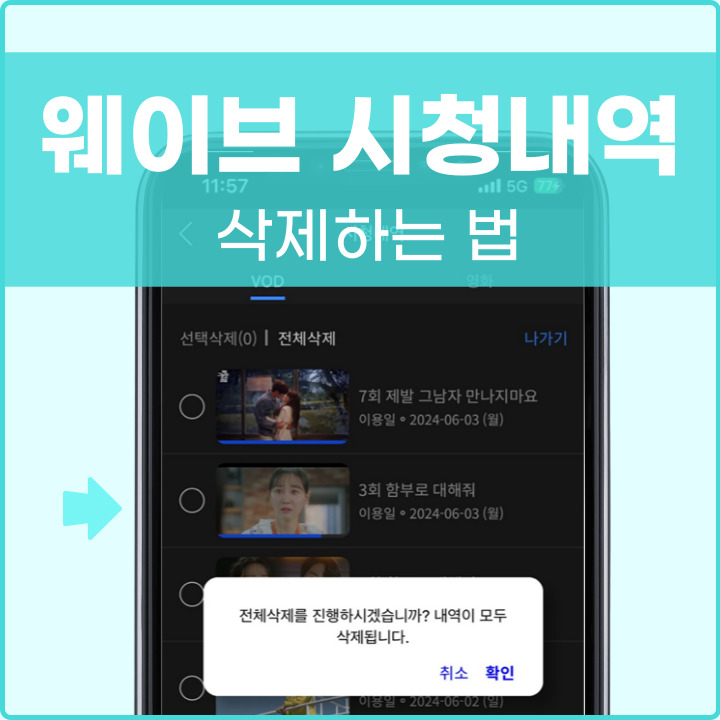
웨이브 시청기록 삭제하는 법
웨이브 앱에서 간편하게 시청내역 삭제하는 법을 알려드리겠습니다.
먼저 Wavve 앱을 들어가신 후 스크롤을 내리면 아래와 같이 [전체 시청내역 >]이 보이는데요. 여기서 '>' 표시를 눌러주시면 됩니다.
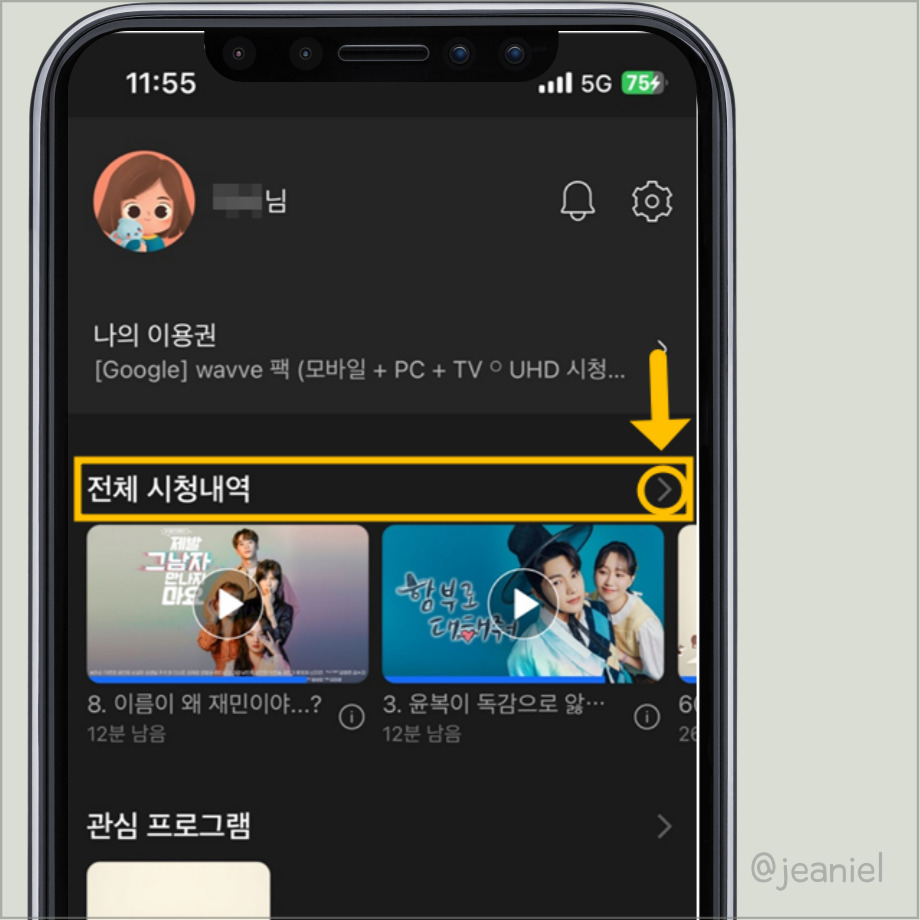
'>'를 누르면 아래와 같이 그동안 시청한 콘텐츠 내역을 전체 조회하실 수 있습니다. 여기서 '편집'을 눌러주세요.
전체 영상을 삭제하실 경우 '전체 삭제'를 하시면 되고 특정 콘텐츠만 삭제할 경우에는 '선택삭제'를 선택해 주시면 됩니다.
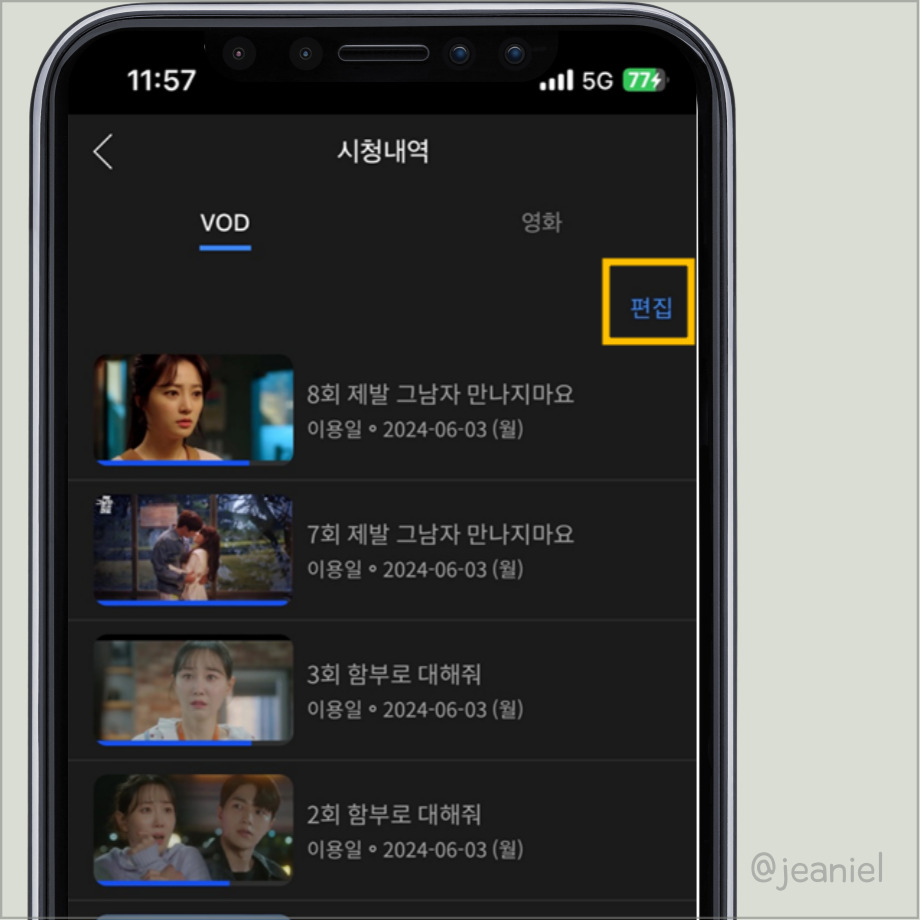
디즈니플러스를 이용할 때는 이렇게 시청한 콘텐츠 내역을 삭제하는 방법이 따로 없어서 불편했는데 웨이브는 위의 방법으로 시청 중인 내역을 삭제할 수 있습니다.
연관글▼
디즈니플러스 시청기록 삭제하는 방법
오늘은 디즈니플러스 시청기록을 삭제하는 방법을 알아보겠습니다. 디즈니플러스 계정은 프로필마다 따로 쓰긴 하지만 프로필 PIN 번호를 설정하지 않으면 누구라도 내 프로필에 들어올 수 있
jeannielee.tistory.com
콘텐츠가 여러 개인 경우에는 '전체삭제'를 선택한 후 한꺼번에 기록 삭제를 해주셔도 됩니다.
단, 한번 삭제한 시청내역은 이어보기를 하여 영상시청을 할 수 없다는 점 참고해 주시기 바랍니다.
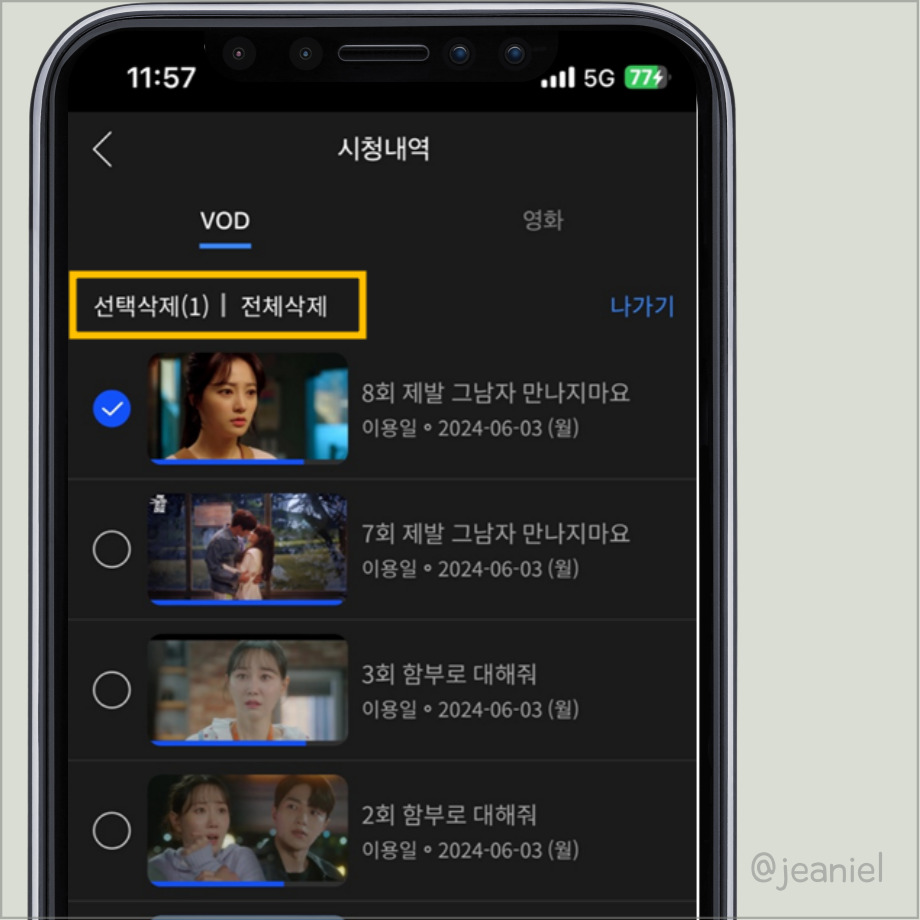
저도 삭제할 콘텐츠가 여러개이다보니 그냥 전체 삭제를 눌러 한꺼번에 시청내역을 지웠습니다.
pc에서도 모바일과 동일한 방법으로 전체 시청내역에 들어가서 '편집' - '선택삭제/전체삭제'를 해주시면 됩니다.
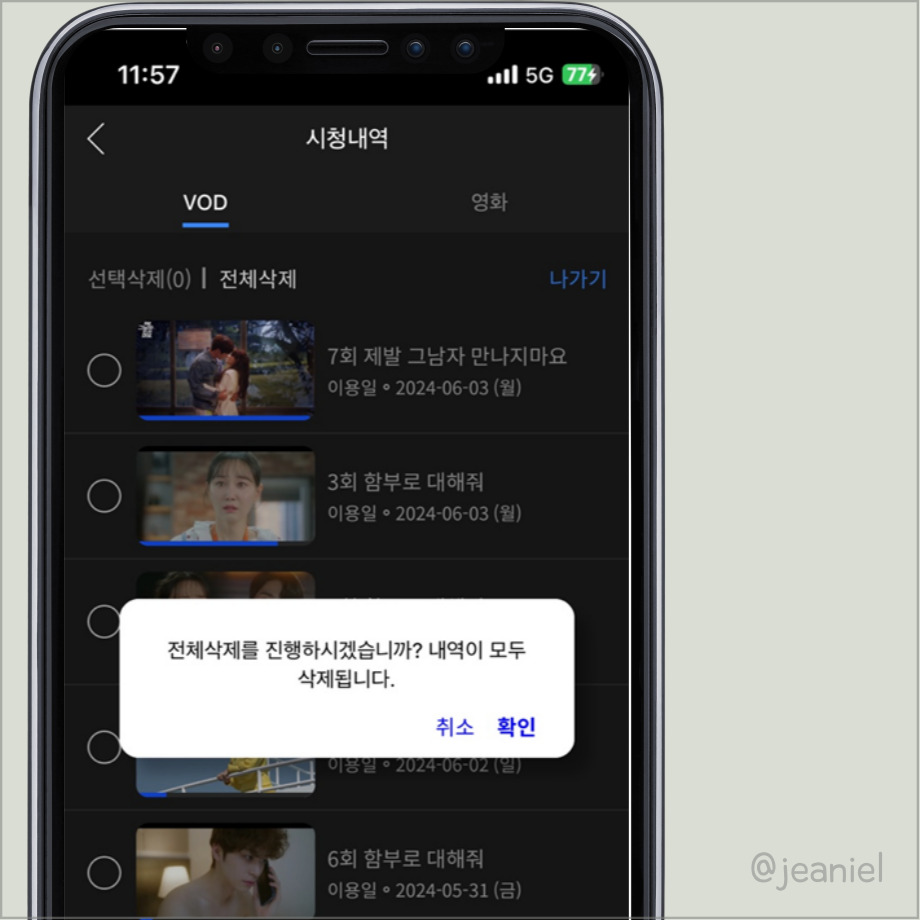
이렇게 하여 시청내역을 삭제하면 웨이브 홈에서 본인이 시청한 내역이 더 이상 나오지 않게 됩니다.
본인이 시청한 영상을 토대로 맞춤 콘텐츠를 추천해줘서 좋긴 하지만 잠깐 본 콘텐츠까지도 포함이 되기 때문에 엉뚱한 콘텐츠가 추천으로 뜨는 경우가 있더라고요.
이럴 때는 한번씩 검색 기록을 삭제하면 맞춤 콘텐츠를 추천하는 데도 도움이 되고 개인정보도 보호할 수 있으니 한번 이용해 보시길 바랍니다.
'IT 정보 > IT 정보' 카테고리의 다른 글
| 보이스피싱 전화번호 신고방법 전화 온라인 (0) | 2024.06.17 |
|---|---|
| 유튜브 프리미엄 결제수단 모바일 변경 방법 (0) | 2024.06.11 |
| 크롬 다크모드 설정 방법 pc 모바일 동일 (1) | 2024.06.08 |
| 크롬 시작페이지 설정 여러개 페이지 열기 (5) | 2024.06.07 |
| 파워포인트 세로 전환 ppt 슬라이드 방향 설정 (1) | 2024.06.04 |
| 워드 특수문자 단축키 열기 모음 정리 (1) | 2024.05.29 |
| 구글폼 큐알코드 만들기 스캔 방법 (3) | 2024.04.11 |
| 유튜브 프리미엄 결제일 변경 및 확인하는 법 (4) | 2024.03.28 |





댓글